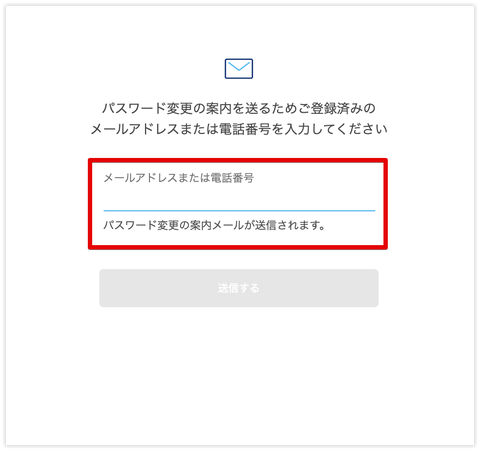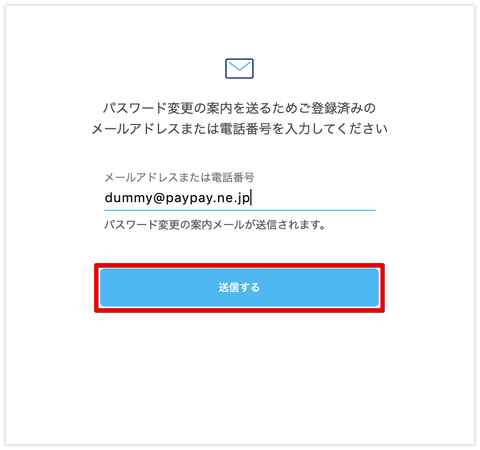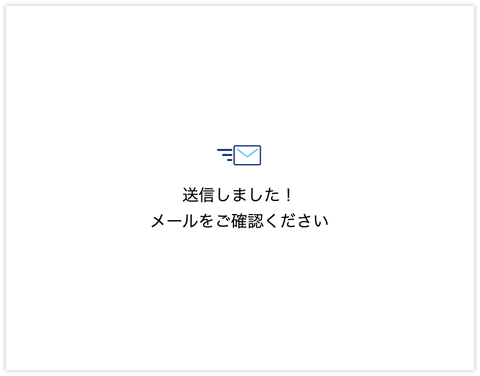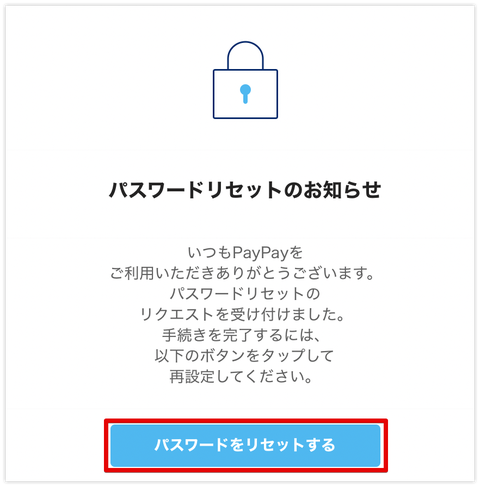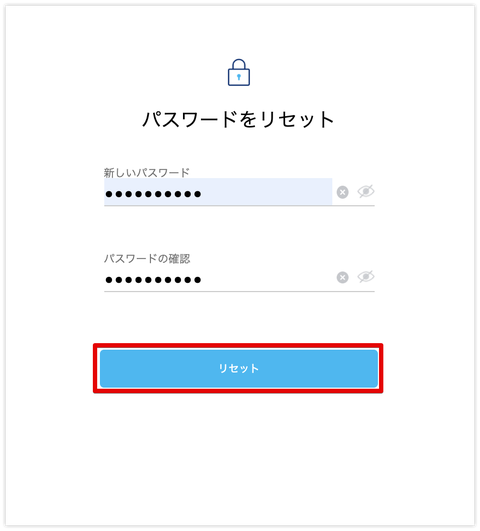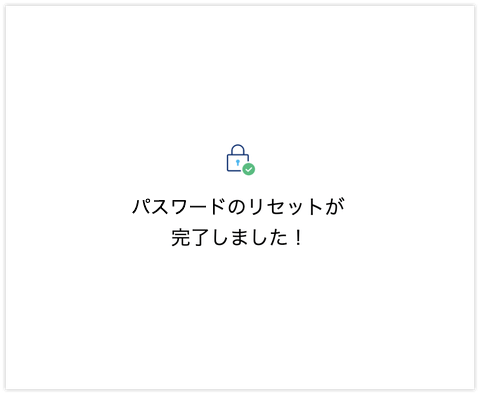「ご利用開始のお知らせ」メールが届かない場合
以下の可能性がありますので、フォルダや受信設定をご確認ください。
- 迷惑メールフォルダに振り分けられている
- HTML形式のメールを受信しない設定になっている
- 自動送信メールを受信しない設定になっている
今後もPayPayからのメールを受信できるよう、ドメイン指定受信で「@paypay-corp.co.jp」の受信許可設定をお願いします。
ドメイン:@paypay-corp.co.jp
ドメイン受信設定については、ご利用端末のサービス提供元へお問い合わせください。
「ご利用開始のお知らせ」メールとは
「ご利用開始のお知らせ」メールの内容はこちら
「ご利用開始のお知らせ」メールがお手元になく、初期設定ができない場合
「ご利用開始のお知らせメール」がお手元にない場合でも、パスワード設定(初期設定)をおこなうことで、PayPay for Businessへログインできます。
以下の『パスワード設定』からパスワード設定をおこない、PayPay for Businessへログインしてください。
パスワード設定の流れ
-
赤枠内にご登録のメールアドレスを入力します。
※PayPayアプリ(ユーザー向け)からお申込みの方は、携帯電話番号を入力します。 -
メールアドレス(PayPayアプリ(ユーザー向け)からお申込みの方は、携帯電話番号)を入力し、「送信する」(赤枠内)を押下します。
-
入力いただいたメールアドレス宛てにメール(携帯電話番号の場合はSMS)が送信されます。
-
以下のメールが届きましたら、「パスワードをリセットする」ボタンを押下します。
メール件名 【PayPay】パスワードリセットのお知らせ メール送信元 PayPay <notice@paypay-corp.co.jp> -
新しいパスワードを入力し、「リセット」ボタン(赤枠内)を押下します。
-
以下の画面が表示されましたら、リセット完了となります。
-
PayPay for Businessにログインしてください。
PayPay for Businessにログインする際の推奨環境は、以下の関連ヘルプをご確認ください。
ご注意ください
- WEBからのお申し込み・お電話でのお申し込みの場合は、ご登録のメールアドレスとパスワードを入力してログインしてください。
- PayPayアプリ(ユーザー向け)でお申し込みの場合は、ご登録の電話番号とパスワードを入力してログインしてください。
- パスワードを入力する際は、全角/半角の設定をご確認ください。